win10输入法删除不了的解决方法 win10无法删除输入法怎么办
更新时间:2023-04-26 15:58:52作者:zheng
有些用户想要删除自己win10电脑中的闲置输入法,但是却发现卸载失败了,这是怎么回事?今天小编就给大家带来win10输入法删除不了的解决方法,如果你刚好遇到这个问题,跟着小编一起来操作吧。
解决方法:
1.首先请确认您的操作系统为windows10,其他系统依旧可以按照此法尝试但不保证成功率。

2.先左键单击在右下角的外带输入法图标,如果没有外带输入法图标请见方法/步骤2。

3.再左键单击语言首选项。

4.左键单击中文(中华人民共和国)。
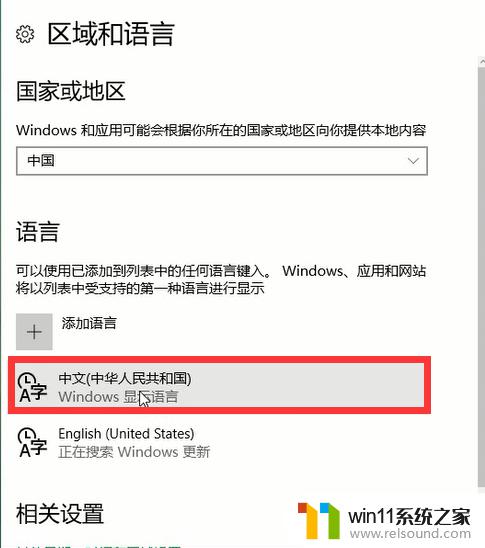
5.左键单击选项
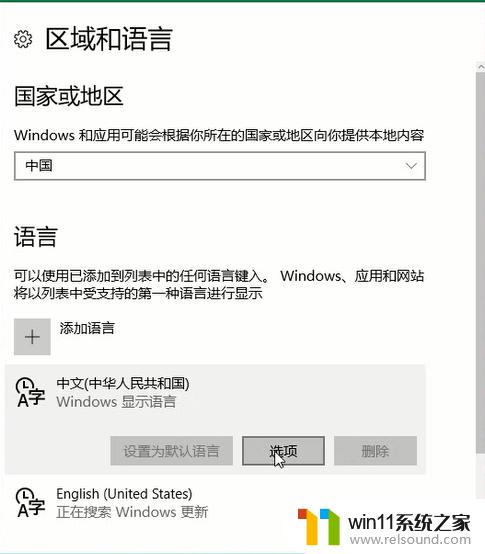
6.左键单击黑色文字——删除。
如果删除二字显示为灰色,单击无任何效果请看方法/步骤。
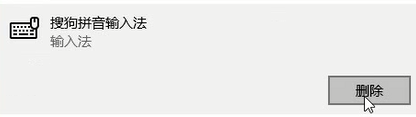
以上就是win10输入法删除不了的解决方法的全部内容,还有不懂得用户就可以根据小编的方法来操作吧,希望能够帮助到大家。
win10输入法删除不了的解决方法 win10无法删除输入法怎么办相关教程
- win10输入法不见了怎么办 win10如何解决输入法不见了
- win10卸载王码输入法的方法 win10怎么卸载王码输入法
- win10管理员权限删除文件夹的解决方法 win10需要权限才能删除文件怎么办
- win10无法打开此安装程序包的解决方法 win10无法打开此安装程序包怎么办
- win10音量图标空白怎么办 win10不显示音量图标的解决方法
- 怎么去除win10开机密码 清除win10登录密码设置方法
- win10更新后声音没了怎么办 win10更新后没声音修复方法
- win10如何进入运行界面 win10进入运行界面的方法
- 战地3无法在win10运行解决教程 win10战地3无法运行游戏怎么办
- win10删除桌面文件需要刷新才会消失如何解决
- win10不安全连接怎么设置为安全
- win10怎么以兼容模式运行程序
- win10没有wlan连接选项
- 怎么检查win10是不是企业版
- win10怎么才能将浏览过的记录不自动保存
- win10无法打开gpedit.msc
win10系统教程推荐